PS人頭合成到石頭上
6、新建一個圖層,按Ctrl+ Alt + G 創(chuàng)建剪貼蒙版,用套索工具把下巴部分選取出來,羽化5個像素后在當前圖層下面創(chuàng)建曲線調(diào)整圖層,稍微調(diào)暗一點,參數(shù)設(shè)置如圖8,效果如圖9。

<圖7>

<圖8>

<圖9>
7、新建一個圖層,把前景顏色設(shè)置為暗灰色,用畫筆把頭發(fā)部分涂上前景色。

<圖10>
8、用加深,減淡工具涂出一些發(fā)絲,不需要太細致,有點浮雕效果即可,效果如下圖。
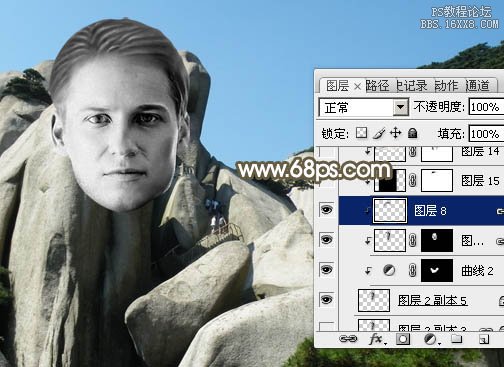
<圖11>
9、新建一個圖層,按Ctrl+ Alt + Shift + E 蓋印圖層。進入通道面板,把紅色通道復(fù)制一層,用曲線等把整體壓暗,只保留一些高光區(qū)域,如下圖。
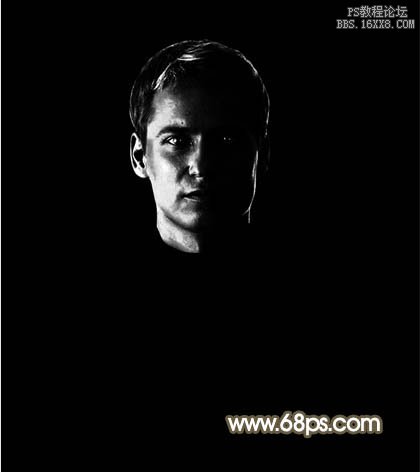
<圖12>
10、新按Ctrl+ A 全選,按Ctrl + C 復(fù)制通道。點RGB通道返回圖層面板,新建一個圖層,按Ctrl + V 粘貼,再把圖層不透明度改為:20%,效果如下圖。

<圖13>
11、打開石紋素材,拖進來,混合模式改為“正片疊底”,不透明度改為:40%,添加圖層蒙版,用黑色畫筆擦掉不需要紋理的部分,效果如圖15。

<圖14>

<圖15>
上一篇:動物惡搞,合成蝸牛房子教程




























